
Eğer varsa Amazon Yangın TV Sopa veya Fire TV ailesindeki diğer herhangi bir cihaz, bilmek ilginizi çekebilir ekran görüntüsü nasıl alınır belirli bir uygulamanın bir anını ölümsüzleştirebilmek için. Çok karmaşık olmayan ve işinize yarayabilecek bir işlemdir, bu yüzden endişelerinize son verebilmeniz için size adım adım nasıl yapacağınızı anlatacağız.
Amazon Fire TV Stick, harika bir tamamlayıcı

Amazon Fire TV Stick, hem seçenekler hem de fiyat açısından ilginç olduğu için dikkate alınması gereken cihazlardan biridir. Çeşitli versiyonlarda (Lite, Normal, 4K ve 4K Max) mevcut olan bu küçük hdmi çubuğu Netflix, HBO veya Amazon'un kendi hizmetleri gibi çok çeşitli çevrimiçi hizmetlere erişim sunar.
Oyunları ve en önemlisi Alexa ile entegrasyonu ile de ilgi çekicidir. Bu, asistanınızı destekleyen Amazon akıllı hoparlörler veya diğer markalar gibi diğer cihazlardan bile kontrol edebileceğiniz anlamına gelir, böylece kontrol klasik uzaktan kumandanın çok ötesine geçer.
Tüm bunları ve neye mal olduklarını göz önünde bulundurarak 39 euro y 59 euro sırasıyla Full HD ve 4K versiyonu için, gerçek şu ki onlar şiddetle tavsiye edilen bir satın alma. Smart TV'niz yoksa veya yükseltmek istiyorsanız, daha eksiksiz bir platforma yükseltin veya dizüstü bilgisayarınız veya oyun konsolunuzla kullandığınız bir projektöre veya monitöre bağlanın. Olanakları oldukça geniştir ve yerel olarak entegre Alexa'ya sahip olmanın avantajı, ev otomasyonu severlere çok fazla oyun sağlar.
Ancak Android TV ya da webOS televizyonlarda ekran görüntüsü nasıl alınır, ekran görüntüsü nasıl alınır gördüğümüz gibi bizi ilgilendirenlere odaklanalım. Amazon Fire TV Stick'te yakalayın.
Fire TV Stick'te ekran görüntüleri nasıl alınır?
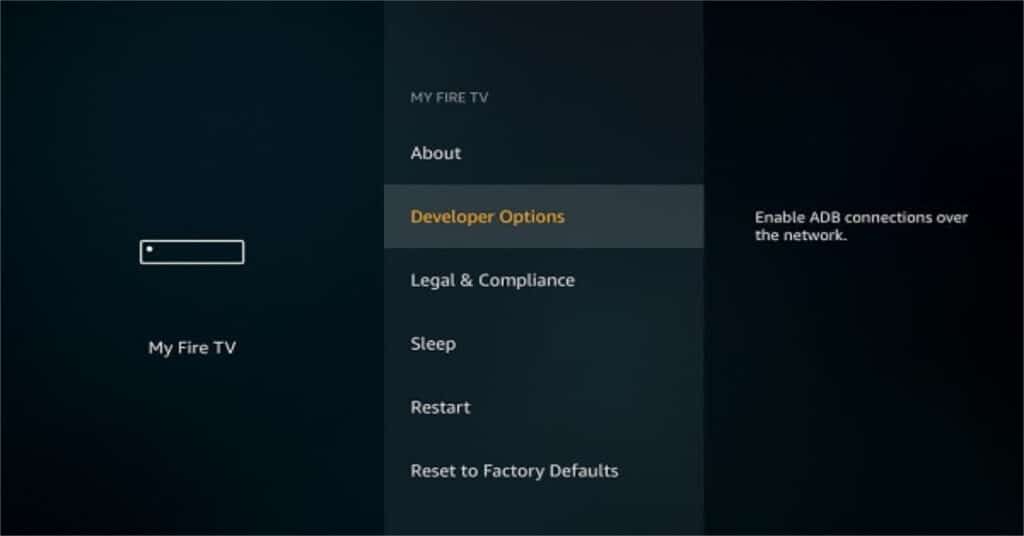
İşletim sistemi bir Amazon Fire TV Stick, Android tabanlıdır, böylece pratik olarak bir Android akıllı telefonla aynı şeyi ve neredeyse aynı şekilde yapabiliriz. Bunlardan biri ekran görüntüleri, burada onları almanın yolu biraz daha farklı olsa da, tam olarak nasıl yapılacağını açıklayacağız.
Gerçekleştirmek için Fire TV Stick'teki ekran görüntüsü bunu yapmanın farklı yolları var. Resmi olan ADB kullanmaktır, o anda gösterdiği şeye erişmek ve onu yakalamak için Fire TV'nin IP adresini girdiğimiz terminal veya uyumlu bir uygulama aracılığıyla cihaza bağlanmamızı sağlayan bir protokol. Temel olarak uzaktan kumandayı aldığımız yerden bilgisayar veya cihazımızdan ekran görüntüsü alabilmek için Fire TV'nin görüntüsüne uzaktan sahip olmaktır.
ADB aracılığıyla ekran görüntüleri
ADB kullanarak yakalayabilmek için aşağıdakileri yapmanız gerekir:
- Fire TK Stick'inizin (veya Fire TV cihazlarının) ayarlarına erişin ve My Fire TV'ye gidin.
- Bu menüde, geliştirici seçeneklerine erişin.
- ADB Hata Ayıklama ve kaynağı bilinmeyen Uygulamaları etkinleştirin.
Bitti, şimdi ADB protokolünü kullanmak ve ihtiyacınız olan yakalamaları yapmak için terminal veya cihazınızdaki uygulama aracılığıyla bağlanmanız yeterli. Örneğin, tüm bu seçeneklerden en kolayı uygulamaya başvurmaktır. Kolay Yangın Araçları App.
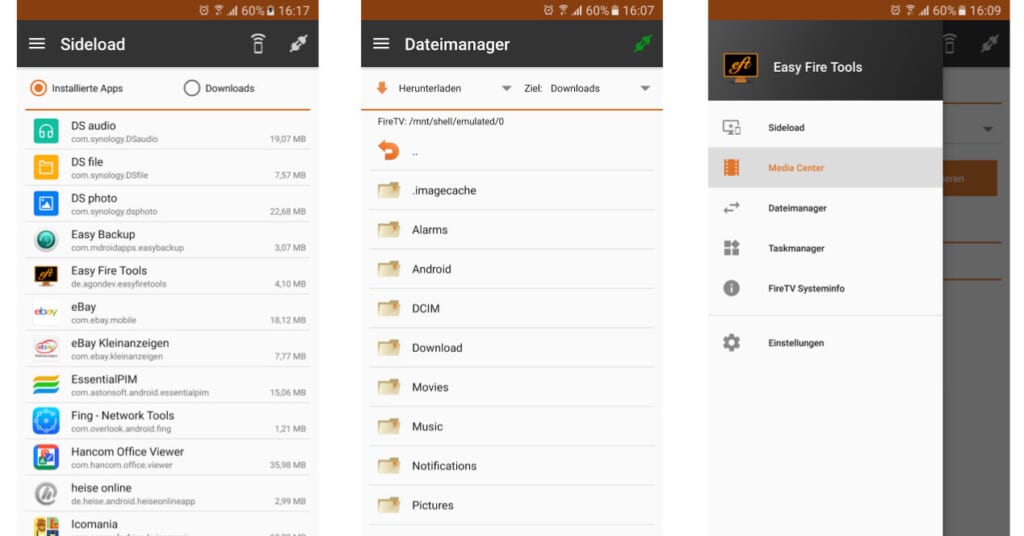
Play Store'dan ücretsiz olarak indirilebilir, indirilip yüklendikten sonra çalıştırmanız ve tıklamanız gerekir. Cihaz ara. Telefonunuz ve Fire TV aynı ağa bağlıysa birbirlerini gayet iyi görürler. Bu noktada, Fire TV Stick'i kullanmak için dokunun.
Fire TV'de ADB Hata Ayıklama seçeneğini etkinleştirdiyseniz, kontrol etkinleşecek ve ekran görüntüsü alabileceksiniz. Yalnızca yan menüye gitmeniz ve seçeneği bulmanız gerekir. Görev Yöneticisi. En üstte, kolayca ekran görüntüsü almanızı sağlayacak bir kamera simgesi göreceksiniz.

Tüm bunları Windows, Linux veya Mac yüklü bir PC'den yapmak istemeniz durumunda, terminali kullanmaya başvurmak istemiyorsanız, kullanabilirsiniz. adbLink. Bu, indirebileceğiniz ve arayüzü göze çarpmayan ancak kullanımı çok kolay olan ücretsiz bir uygulamadır.
Diğer hizmet ve platformlarda daha önce açıkladığımız gibi, Netflix, Prime Video ve benzeri içerik uygulamalarını kullanırken yaptığınız yakalama, telif hakkı koruma nedenleriyle tamamen siyah bir görüntüye neden olabilir. Bu nedenle, tüm içeriğini sorunsuz bir şekilde yakalamanıza ve görüntülemenize izin verecek olanın sistem ve bazı uygulamalar olacağını unutmayın, ancak telif hakkıyla korunan içeriği görüntüleyen tüm uygulamalar engellenecek ve ekran görüntüsü alamayacak (herkes alabilir) bir ekran görüntüsünü kopyalayın). filmi kolayca).
Fire TV Stick'te içerik nasıl videoya kaydedilir?
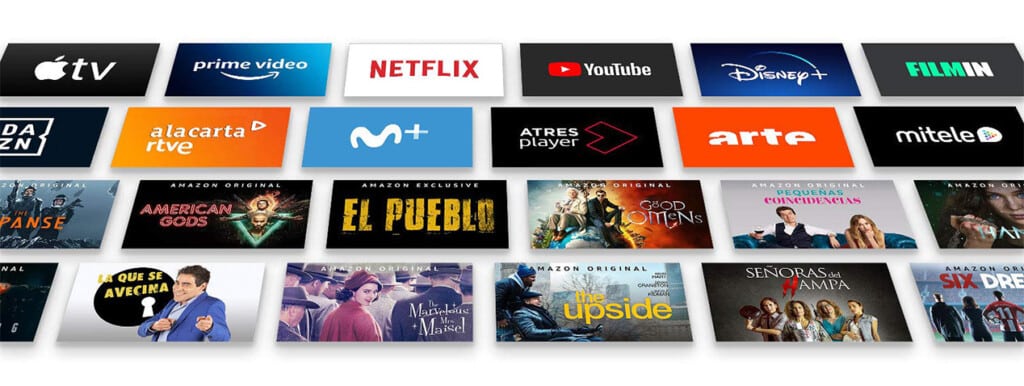
Bir Fire TV Stick'ten oynatılan içeriği videoya kaydetme olasılığı var mı? Kendinize bu soruyu sorduysanız, cevap evettir. Gösterilen görüntünün aynısını "yakalayabilen" uygulamalar vardır. Ekran kaydı olan bir bilgisayarda veya bir Android telefonda yapabileceğiniz gibi. Tabii ki, daha önce açıkladığımız gibi, her zaman telif hakkı korumalarının ima ettiği sınırlamalarla.
Sorun, buna izin veren uygulamaların, aynı anda yürütülürken diğer uygulamaları veya sistemin kendisini etkilememesi için güçlü donanım gerektirmesidir. Bu nedenle, en çok tavsiye edilmese de, yalnızca 4K modelinde kullanmak ilginç olacaktır.
Fire TV Stick ile oynatılan içeriği kaydetmek için en uygun seçenek, harici bir yakalama kartı kullanın, içerik oynatılırken cihazda olan her şeyi yakalamak için HDMI çubuğunu video girişine bağlamanıza olanak tanır. Bu, belirli bir amaç için değilse yine de sizi telafi etmeyen ekonomik bir yatırım anlamına gelir, ancak bu durumda yapmaya değerse ne yapacağınıza siz karar verirsiniz.